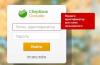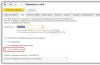Начислить зарплату?
Обратимся к операции начисления зарплаты в 1С:Предприятие 8.2 Бухгалтерия для Украины. Основой верного и безошибочного процесса начисления и выплаты зарплаты является правильное и точное заполнение значений всех необходимых справочников, прием сотрудника на работу, установка для принятого сотрудника всех нужных опций (оклады, льготы, и т.д.). В особенности это важно для автоматического расчета заработной платы.
Выбираем в главном меню пункт «Зарплата», далее «Начисление зарплаты».
В открывшемся окне нажимем кнопку «Добавить», становится доступным окно редактирования нового документа «Начисление зарплаты работникам организации». Указываем необходимые параметры, обязательно укажем дату документа, организацию, подразделение организации, месяц начисления.

Заполнение возможно как в ручном, так и в автоматическом режиме. Нажимем «Заполнить и рассчитать все» для автоматического расчета. Можно, в зависимости от необходимости, нажимая соответствующие кнопки, расположенные рядом, сначала заполнить, а потом рассчитать документ раздельно.

Во время заполнения и расчета выполнится начальное занесение сотрудников по списочному составу, расчет начислений, вычисление взносов, удержаний, взносов фонда оплаты труда. На закладке «Проводки» не забудьте нажать кнопку «Сформировать проводки». Будет сформирован по каждому сотруднику в удобной, стандартной форме. Для просмотра обсчитанных значений выбирайте соответствующую закладку.


Нажимаем «Провести» и

«Записать»+»ОК».
Зарплата начислена, можно переходить к выплате. В случае возникновения разного рода ошибок при автоматическом начислении заработной платы, рекомендуем тщательно проверить все параметры по кадровому учету для сотрудника. После выполнения правок в карточке сотрудника расчет и начисление ЗП необходимо повторить снова.
Распечатать расчетно-платежные ведомости можно перейдя по кнопке главного меню «Зарплата» и далее как изображено на рисунке ниже.

Скачать иллюстрированную инструкцию:
В случае, если у Вас появятся какие-либо сложности, мы обязательно поможем.
Если у Вас появились вопросы по статье или остались нерешенные проблемы обсудить их Вы можете на
Оцените статью:
Рассмотрим пример.
Допустим, ООО «Торговая компания «Дом» в 1С 8.2 оформляет операции по начислению заработной платы, выплате ее и расчету взносов с нее за октябрь, ноябрь, декабрь. Для этого в программе 1С 8.2 необходимо осуществить:
- Проверить схему настройки расчета заработной платы.
- Операцию №1 по приему на работу сотрудников.
- Операцию №2, 3, 4 по расчету заработной платы, ее выплате, начислению страховых взносов с нее и их перечислению в бюджет за октябрь, ноябрь, декабрь.
- Проверить бухгалтерские проводки, формируемые документами.
- Сформировать Книгу учета доходов и расходов и проверить ее заполнение.
Параметры для проверки схемы настройки расчета зарплаты в 1С 8.2 Бухгалтерия:
Параметры для выполнения Операции №1:

Параметры для выполнения Операции №2:

Параметры для выполнения Операции №3:

Параметры для выполнения Операции №4:

Шаг 1. Настройка расчета заработной платы и тарифов страховых взносов
Схема настройки расчета заработной платы в 1С 8.2 Бухгалтерия представлена в Таблице:

- Настройка тарифов страховых взносов в 1С 8.2 Бухгалтерия:

Установка настроенного тарифа в качестве основного в учетной политике через меню: Предприятие – Учетная политика – Учетная политика организаций:

- Установка ставки взносов на НС и ПЗ через меню: Зарплата – Учет НДФЛ и налогов (взносов) с ФОТ – Ставка взносов на страхование от несчастных случаев:

- Настройка статей затрат для проводок по страховым взносам в 1С 8.2 Бухгалтерия осуществляется через меню: Зарплата – Сведения о начислениях – Статьи затрат по налогам (взносам) с ФОТ.
- Настройка проводок по отражению зарплаты в 1С 8.2 Бухгалтерия производится через меню: Зарплата – Сведения о начислениях – Способы отражения зарплаты в учете.
- Настройка видов начислений, которые будут использоваться при расчете заработной платы в 1С 8.2 Бухгалтерия, осуществляется через меню: Зарплата – Сведения о начислениях – Начисления организаций.
Шаг 2. Начисление заработной платы
Необходимо произвести ввод всех кадровых приказов в базу 1С 8.2 Бухгалтерия:
- Проверка и ввод всех кадровых документов осуществляется через меню: Кадры – Документы учета кадров организации .
Ввод всех постоянных доплат и надбавок в 1С 8.2 Бухгалтерия:
- Проверка и ввод всех постоянных доплат и надбавок (например, ежемесячная премия) производится через меню: Зарплата – Сведения о начислениях – Ввод сведений о плановых начислениях работников организаций .
Начисление зарплаты за месяц в 1С 8.2 Бухгалтерия:
- Начисление и расчет зарплаты осуществляется через документ (меню: Зарплата – Начисление зарплаты работникам ).
Внимание! Если сотрудник был в отпуске, на больничном или в командировке , то есть размер заработной платы отличен от ежемесячного размера, заданного в программе 1С 8.2 Бухгалтерия, то необходимо самостоятельно просчитать суммы и ввести в документ дополнительные строчки:

Бухгалтерские проводки по начислению зарплаты
Документ Начисление зарплаты в 1С 8.2 формирует бухгалтерские проводки по начислению зарплаты на счета расчетов, а также по удержанию НДФЛ из дохода, выплачиваемого работникам:

Шаг 3. Заполнение расчетной ведомости и проверка расчета зарплаты
Формирование расчетной ведомости в 1С 8.2 Бухгалтерия:
- Формирование расчетной ведомости по форме Т-51 производится через меню Зарплата – Расчетная ведомость Т-51 ;
- Формирование расчетной ведомости произвольной формы осуществляется через меню Зарплата – Расчетная ведомость (произвольная форма):

Проверка расчета НДФЛ за октябрь представлена в Таблице. Расчет выполнен верно:

Шаг 4. Начисление и расчет взносов с зарплаты
Начисление и расчет страховых взносов с заработной платы в 1С 8.2 производится через документ (меню: Зарплата – Начисление налогов (взносов) с ФОТ ):

Проводки по начислению страховых взносов с начисленной зарплаты
По бухгалтерскому учету
Документ Начисление налогов (взносов) с ФОТ в 1С 8.2 формирует бухгалтерские проводки по начислению страховых взносов с начисленной зарплаты:

По налоговому учету
В регистре накопления по УСН не формируется записей, так как расходы при УСН с объектом «Доходы» для целей налогового учета не учитываются.
Шаг 5. Формирование свода начисленных страховых взносов и проверка расчета
Проверка расчета страховых взносов в 1С 8.2 Бухгалтерия производится через меню Зарплата – Анализ начисленных налогов и взносов – закладка Налоги с ФОТ:

Проверка расчет взносов за октябрь по сотруднику Репина Р.А. представлена в Таблице.
- Дата рождения – 30.04.1970г.;
- Налоговая база за месяц– 15 000руб.
- Расчет выполнен верно:

Шаг 6. Формирование платежной ведомости
Для того чтобы в 1С 8.2 Бухгалтерия отразить операцию по выплате зарплаты через банк или кассу, первоначально необходимо создать документ . Формирование платежной ведомости осуществляется через меню Зарплата – Выплата зарплаты – Ведомость на выплату зарплаты:

Документ проводок и движений в регистрах накопления УСН не формирует.
Шаг 7. Выплата зарплаты через кассу
Создание документа Расходный кассовый ордер производится на основании документа Ведомость на выплату зарплаты (например «Ведомость на выплату зарплаты» от 15.11.2012).
- Закладка Выплата заработной платы – сумма выданной зарплаты и ведомость, по которой осуществлялась выплата зарплаты;
- Строчка Статья движения ден.средств – статья из справочника «Статьи движения денежных средств»:

Бухгалтерские проводки по выплате зарплаты из кассы
Документ Расходный кассовый ордер в 1С 8.2 формирует бухгалтерские проводки по выплате зарплаты работникам из кассы:

В регистре накопления по УСН не формируется записей, так как расходы при УСН с объектом «Доходы» для целей налогового учета не учитываются.
Шаг 8. Уплата страховых взносов с зарплаты
Создание документа Списание с расчетного счета производится через меню Банк – Банковские выписки. Вид операции устанавливается Перечисление налога:

Бухгалтерские проводки по оплате взносов и налогов в бюджет
Документ Списание с расчетного счета в 1С 8.2 формирует бухгалтерские проводки по оплате взносов и налогов в бюджет:

В регистре накопления по УСН не формируется записей, так как расходы при УСН с объектом «Доходы» для целей налогового учета не учитываются.
Шаг 9. Проверка начисления налогов (взносов) и зарплаты
Для проверки правильности формирования проводок по начислению взносов и их уплаты, сформируем общую оборотно-сальдовую ведомость за период с даты начисления 01 октября по дату уплаты 15 ноября. В нашем примере оплата была произведена полностью, поэтому сальдо на 15 ноября по счетам учета взносов не должно присутствовать. Вывод: зарплата и взносы за октябрь начислены и перечислены верно:

Для сравнения результатов расчета зарплаты и взносов за ноябрь, декабрь представлены расчетные ведомости, свод начисленных налогов (взносов) и оборотно-сальдовые ведомости за соответствующие периоды.
Расчетная ведомость за ноябрь.
Рассмотрим полную пошаговую инструкцию для начинающих — от приема на работу, до начисления и выплаты зарплаты в 1С ЗУП 8.3 (8.2).
Первым делом перед тем, как начислить сотрудникам заработную плату, их необходимо завести в базе и привести в соответствие все кадровые документы. В 1С Зарплата и кадры 3.1 (3.0) эти документы хранятся в меню «Кадры», пункт «Приемы, переводы, увольнения».
При приеме или переводе работника в программе обязательно нужно указать дату приема, должность, подразделение, и размер зарплаты.

Настройка прав пользователя
Чтобы вести данные кадровые документы и производить начисление заработной платы, пользователь должен быть включен в соответствующие группы доступа. Данную настройку необходимо делать под учетной записью с правами администратора.
В меню «Администрирование» выберите пункт «Настройка пользователей и прав».


В данном случае пользователь «Бухгалтер» был включен в группы:
- «Старшие кадровики»
- «Старшие расчетчики».
Налоговые вычеты
Рассмотрим пример начисления заработной платы в 1С ЗУП для сотрудника, имеющего ребенка до 18 лет. Данный налоговый вычет настраивается в разделе «Налог на доходы» карточки сотрудника.

Введите новое начисление на стандартные вычеты, добавив соответствующий налоговый вычет.

Расчет и начисление зарплаты и взносов
Важно помнить, что первым делом необходимо вносить в программу приемы, кадровые переводы и увольнения сотрудников. Далее заполняются неявки сотрудников (больничные, отпуска и т. п.), переработки (сверхурочные). При наличии прочих начислений (материальная помощь, отпуск по уходу за ребенком и т. п.), их тоже нужно внести в программу заблаговременно.
Если такая последовательность будет нарушена, программа не сможет правильно рассчитать взносы и налоги.
Теперь можно перейти непосредственно к расчету и начислению заработной платы. В разделе «Зарплата» выберите пункт «Начисление зарплаты и взносов», либо пункт с аналогичным названием подраздела «Создать». В первом случае перед вами откроется список всех ранее введенных документов.

После того, как вы создали документ, первым делом необходимо заполнить месяц начисления и подразделение. В качестве даты обычно указывается последний день месяца начисления. Рассчитаем документ 1С ЗУП автоматически, нажав на кнопку «Заполнить». Программа подберет всех сотрудников указанного подразделения, которым необходимо произвести начисления.

Начисления берутся те, которые были указаны в кадровых документах (прием на работу, кадровый перевод).
При нажатии на кнопку «Показать подробности расчета» будут отображены дополнительные колонки, например, норма времени и сколько было отработано фактически. Так же из данного документа можно формировать расчетный листок по сотруднику.

В расчетном листке отображены все начисления и удержания, а так же ранее введенный налоговый вычет на детей.

На вкладке «Пособия» отражаются все пособия, которые выплачиваются за счет ФСС (например, отпуск по уходу за ребенком до 1,5 лет). Вкладка «Удержания» отражает все удержания по сотрудникам, кроме НДФЛ (например, алименты).
На вкладки «НДФЛ» и «Взносы» содержатся расчеты по НДФЛ и начисленных взносах соответственно. При наличии договоров к оплате (например, договора ГПХ), они будут отображаться на вкладке «Договора» со всеми необходимыми данными (если в программе включена соответствующая настройка).
Данные документа «Начисление зарплаты и взносов» при необходимости можно откорректировать вручную. В таком случае они будут выделяться жирным шрифтом.
Перерасчет документов начисления зарплаты и взносов
Как было указано ранее, прежде чем создавать документ начисления зарплаты и взносов, необходимо внести в программу данные обо всех начислениях и удержаниях сотрудников. Рассмотрим пример создания такого документа уже после.
В меню «Зарплата» выберите пункт «Работа сверхурочно». Данный функционал будет доступен в случае включенной настройки раздела «Расчет зарплаты».

В созданном документе укажите одного или нескольких сотрудников и проставьте даты сверхурочной работы с количеством отработанных часов.

После проведения документа «Работа сверхурочно» в созданном ранее начислении зарплаты и взносов будет отображаться комментарий о необходимости перерасчета.

Все перерасчеты, которые необходимо выполнить будут отображаться в меню «Зарплата» подраздел «Сервис».

Перерасчеты могут быть не только по начислениям, но и по удержаниям. Они отображаются в разрезе сотрудников с указанием расчетного периода, документа начисления, который требуется исправить и причины.
Организации ежемесячно начисляют заработную плату сотрудникам. При начислении зарплаты в 1С 8.2 учитывают оклад сотрудника, а также пособия по нетрудоспособности, премии, отпуска, надбавки. В этой статье мы расскажем про начисление зарплаты в 1С 8.2 пошагово для начинающих.
Читайте в статье:
Учет заработной платы в 1С 8.2 Бухгалтерия начинается с приема на работу. На этом этапе важно корректно указать все данные по новому работнику, в том числе наличие вычетов по НДФЛ на детей. . Если сотрудник уволен, надо оформить приказ на увольнение. Кадровое перемещение в 1С 8.2 создается при изменении должности или оклада. . Как оформить в 1С 8.2 кадровые документы и начислить зарплату в 7 шагов читайте в этой статье.
Шаг 1. Оформите в 1С 8.2 Бухгалтерия прием сотрудника на работу
Зайдите в раздел «Кадры» (1) и нажмите на ссылку «Прием на работу» (2). Откроется окно «Приемы на работу».
В открывшемся окне нажмите кнопку «Добавить» (3). Откроется окно «Приемы на работу».
В окне «Приемы на работу» заполните поля:
- «Дата приема» (3). Укажите дату приема на работу;
- «Подразделение» (4). Выберете подразделение, в котором будет работать новый сотрудник;
- «Должность» (5). Из справочника «Должности организаций» выберете должность нового сотрудника;
- «Вид расчета» (6). Выберете «Оклад по дням»;
- «Размер» (7). Укажите размер оклада нового сотрудника.
Нажмите кнопку «ОК» (8) для завершения операции. Новый сотрудник принят на работу.
После нажатия кнопки «ОК» (8) приказ о приеме на работу появится в общем списке созданных приказов.
Шаг 2. Оформите увольнение сотрудника в 1С 8.2 Бухгалтерия
Зайдите в раздел «Кадры» (1) и нажмите на ссылку «Увольнение» (2). Откроется окно для создания приказов на увольнение.
В открывшемся окне нажмите кнопку «Добавить» (3). Откроется окно «Увольнения».
В окне «Увольнение» заполните поля:
- «Организация» (1). Выберете вашу организацию;
- «Сотрудник» (2). Выберете из справочника нужного сотрудника;
- «Дата увольнения» (3). Укажите дату увольнения;
- «Основание увольнения» (4). Выберете основание, например «ст. 77 п. 3 ТК РФ (по собственному желанию)».
Нажмите кнопку «ОК» (5) для завершения операции. Сотрудник уволен.
Шаг 3. Сделайте в 1С 8.2 Бухгалтерия кадровое перемещение
Зайдите в раздел «Кадры» (1) и нажмите на ссылку «Кадровое перемещение» (2). Откроется окно для создания кадровых перемещений.
В открывшемся окне нажмите кнопку «Добавить» (3). Откроется окно «Кадровое перемещение».
В открывшемся окне заполните поля:
- «Организация» (1). Выберете вашу организацию;
- «Сотрудник» (2). Выберете из справочника нужного сотрудника;
- «Дата перевода» (3). Укажите дату изменения кадровой информации;
- «Подразделение» (4). Выберете подразделение, куда переводится сотрудник;
- «Должность» (5). Выберете новую должность сотрудника.
Если у работника изменился оклад, нажмите кнопку «+» (6). Далее в поле «Вид расчета» (7) укажите «Оклад по дням», в поле «Действия» (8) - «Изменить». В поле «Размер» (9) введите новый оклад. Нажмите кнопку «ОК» (10) для завершения операции. Кадровые изменения по сотруднику внесены.
После того как в программе 1С 8.3 сформированы все кадровые документы, приступайте к расчету зарплаты.
Шаг 4. Зайдите в окно «Помощник по учету зарплаты» в 1С 8.2 Бухгалтерия
Начислять зарплату и рассчитывать зарплатные налоги в 1С 8.2 Бухгалтерия удобней в специальном окне – помощнике по учету зарплаты. В нем видны все операции и документы, необходимые для расчета зарплаты. Чтобы зайти в это окно, зайдите в раздел «Зарплата» (1) и нажмите на ссылку «Помощник по учету зарплаты» (2).
В открывшемся окне есть раздел «Начисление и выплата заработной платы» (3). В нем размещены ссылки с пошаговой нумерацией (4):
- Начисление заработной платы
- Начисление налогов (взносов) с ФОТ
- Ведомость на выплату зарплаты
- Выплата заработной платы
Следуйте этой последовательности, чтобы корректно выполнить операции по учету заработной платы в программе 1С 8.2. Подробно о каждом шаге далее.
Шаг 5. Начислите заработную плату в 1С 8.2 Бухгалтерия
В окне «Помощник по учету зарплаты» нажмите на ссылку «Начисление заработной платы» (1). Откроется окно для начисления зарплаты.
В открывшемся окне вы увидите список ранее созданных начислений по зарплате. В поле «Месяц» указано, за какой период они созданы. Для создания новой операции нажмите кнопку «Добавить» (2). Откроется окно для начисления заработной платы.
В новом окне укажите:
- вашу организацию (3);
- последнюю дату месяца, за который начисляете зарплату (4). Например, если создаете начисление за август 2018 года, то ставьте дату «31.08.2018»;
- подразделение (5).
Далее последовательно нажмите кнопку «Заполнить» (6) и ссылку «По плановым начислениям» (7). Появится список работников.
В этом списке вы увидите:
- принятых на работу сотрудников (8);
- подразделения, в которых они работают (9);
- оклады по каждому работнику (10).
В 1С 8.3 Бухгалтерия функционал по учету заработной платы ограничен. Поэтому суммы окладов при необходимости корректируйте вручную. Например, если работник отработал неполный месяц. Если есть начисления помимо окладов – премии, больничные, отпускные, то их тоже введите вручную, с помощью кнопки «+» (11). Полный функционал по начислению зарплаты есть в программе 1С: Зарплата и управление персоналом.
Для завершения операции по начислению заработной платы нажмите «ОК» (12). Теперь в бухучете есть проводки:
ДЕБЕТ 44 КРЕДИТ 70
- начислена зарплата
ДЕБЕТ 70 КРЕДИТ 68
- удержан НДФЛ
Шаг 6. Начислите налоги с ФОТ в 1С 8.2 Бухгалтерия
В окне «Помощник по учету зарплаты» нажмите на ссылку «Начисление налогов (взносов) с ФОТ» (1). Откроется окно для начисления налогов.
В открывшемся окне вы увидите список ранее созданных начислений по налогам. В поле «Период» (2) указано, за какой месяц они созданы. Для создания новой операции нажмите кнопку «Добавить» (3). Откроется окно для начисления налогов и взносов.
В новом окне укажите:
- вашу организацию (4);
- месяц, за который начисляете налоги (5).
Для завершения операции нажмите кнопку «ОК» (6). Теперь в бухучете есть проводки по начислению налогов и взносов с ФОТ:
ДЕБЕТ 44 КРЕДИТ 69
- начислены налоги и взносы
Шаг 7. Сделайте ведомость на выплату зарплаты в 1С 8.2 Бухгалтерия
В окне «Помощник по учету зарплаты» нажмите на ссылку «Ведомость на выплату зарплаты» (1). Откроется окно для создания ведомости.
В открывшемся окне вы увидите список ранее созданных ведомостей на выплату зарплаты. В поле «Период» (2) указано, за какой месяц они созданы. Для создания новой операции нажмите кнопку «Добавить» (3). Откроется окно для создания новой ведомости.
В новом окне укажите:
- вашу организацию (4);
- месяц, за который начисляете налоги (5). Здесь укажите первый день месяца;
- способ выплаты (6). Выберете «Через кассу» или «Через банк»;
- подразделение (7). Если выплачиваете зарплату по конкретному подразделению.
Далее нажмите кнопку «Заполнить» (8) и кликните на ссылку «По задолженности на конец месяца». Появится список сотрудников.
Далее нажмите кнопку «Рассчитать» (9). В окне появятся суммы задолженности по зарплате по каждому сотруднику.
Нажмите «Записать» (10) для сохранения ведомости. Чтобы распечатать документ нажмите кнопку «Форма Т-53» (11). На экране появится печатная форма ведомости на выплату зарплаты.
Нажмите кнопку «Печать» (12) для того, чтобы распечатать ведомость.
Трудности перехода на редакцию 3.0 «1С:Зарплата и управление персоналом»
- С помощью версии 3.0 можно вести несколько производственных календарей
- В в учете отработанного времени Вы можете исправить табель учета рабочего времени
- Увеличены возможности в штатном расписании сотрудников, например, Вы можете сохранить в программе при необходимости предыдущую версию штатного расписания
- Еще одно нововведение - это возможность создания документов из карточки сотрудника
- Конечно же добавлены новые отчеты и печатные формы необходимые для ведения во
Преимущества по сравнению с программой "1С:Зарплата и Кадры 7.7"
- универсальные средства работы с печатными формами документов с возможностью отправки документа по электронной почте;
- универсальная групповая обработка справочников и документов;
- подключение внешних обработок и ограничение доступа к их использованию;
- подключение дополнительных печатных форм в документах;
- подключение дополнительных обработчиков заполнения табличных частей документов;
- установка даты запрета изменения данных;
- средства администрирования пользователей в режиме "1С:Предприятие ";
- средства разделения доступа к данным по рабочим местам (ролям) пользователей.
Обслуживание "1С:Зарплата и Управление персоналом 8" ПРОФ осуществляется при наличии действующей подписки на информационно-технологическое сопровождение (ИТС).
2012: Возможности и версии "1С:Зарплата и Управление Персоналом 8"
На июль 2012 года прикладное решение "1С :Зарплата и Управление Персоналом 8" автоматизирует решение следующих задач:
- расчет заработной платы;
- управление финансовой мотивацией персонала;
- исчисление регламентированных законодательством налогов и взносов с фонда оплаты труда;
- отражение начисленной зарплаты и налогов в затратах предприятия;
- управление денежными расчетами с персоналом, включая депонирование;
- учет кадров и анализа кадрового состава;
- автоматизация кадрового делопроизводства;
- планирование потребностей в персонале;
- обеспечение бизнеса кадрами;
- управление компетенциями, обучением, аттестациями работников.
Программа позволяет вести учет в единой информационной базе от имени нескольких организаций - юридических лиц, а также индивидуальных предпринимателей, которые с точки зрения организации бизнеса составляют единое предприятие.
В программе параллельно ведутся два вида учета: управленческий и регламентированный. Управленческий учет ведется по предприятию в целом, а регламентированный учет ведется отдельно для каждой организации.
Программа "1С:Зарплата и Управление Персоналом 8" будет полезна всем без исключения работникам предприятия.
- Руководство будет иметь полный контроль за происходящим, задавать структуру предприятия и составляющих его организаций, анализировать кадровый состав, принимать управленческие решения на основе полной и достоверной информации. Мощные аналитические отчеты предоставляют пользователю информацию в произвольных разрезах.
- Кадровая служба получит ценный инструмент автоматизации рутинных задач, в том числе анкетирования и подготовки отчетов о работниках с различными условиями отбора и сортировки.
- Работники предприятия будут уверены в том, что в любой момент смогут быстро получить необходимые им справки, сведения о своем отпуске, данные персонифицированного учета в Пенсионном фонде и т.д.
Представление регламентированной отчетности в государственные органы станет гораздо менее трудоемким процессом. Особенно это касается сведений для персонифицированного учета Пенсионного фонда (СЗВ-4, АДВ-11) и отчетности по налогу на доходы физических лиц (2-НДФЛ).
"1С:Зарплата и Управление Персоналом 8" создана на технологической платформе следующего поколения "1С:Предприятие 8", которая обеспечивает высокую гибкость, настраиваемость, масштабируемость, производительность и эргономичность прикладных решений. На июль 2012 года в комплект поставки программного продукта входит типовая конфигурация "Зарплата и Управление Персоналом".
"1С:Зарплата и Управление Персоналом 8" выпускается в двух версиях: базовая и ПРОФ. Базовая версия представляет собой однопользовательский аналог версии ПРОФ программы "1С:Зарплата и Управление Персоналом 8".
С целью ведения бухгалтерского учета обеспечена совместная работа программы "1С:Зарплата и Управление Персоналом 8" с программой "